最近很多朋友喜欢上PS,但是大家却不知道如何去做,别担心有图老师给你解答,史上最全最棒的详细解说让你一看就懂。
【 tulaoshi.com - PS 】
前后对比图:
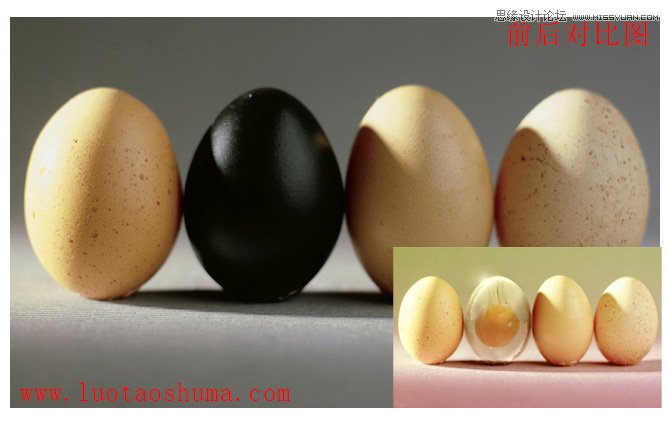
制作开始:
先用仿制图章工具把黑色的鸡蛋涂抹掉。
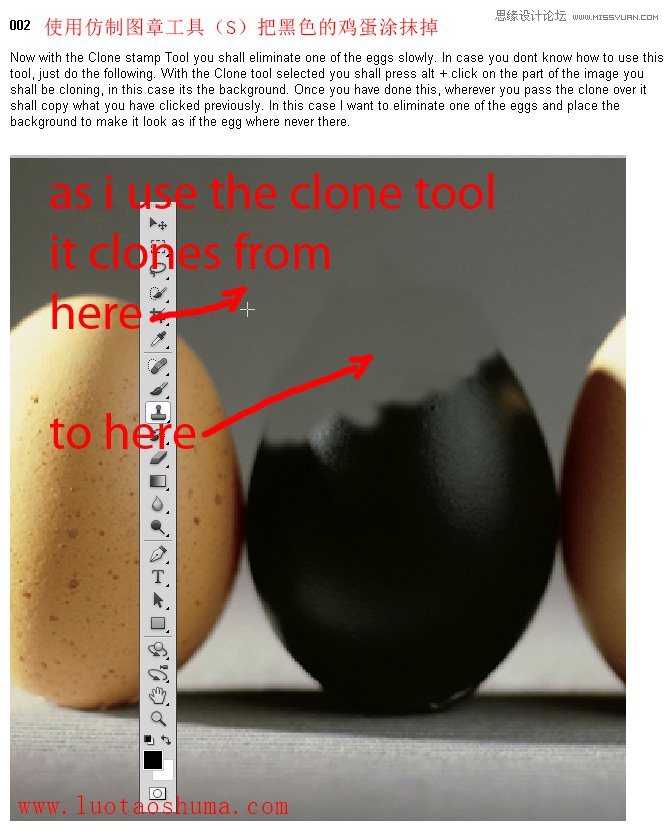
再用修补工具把明显的边缘痕迹去掉。
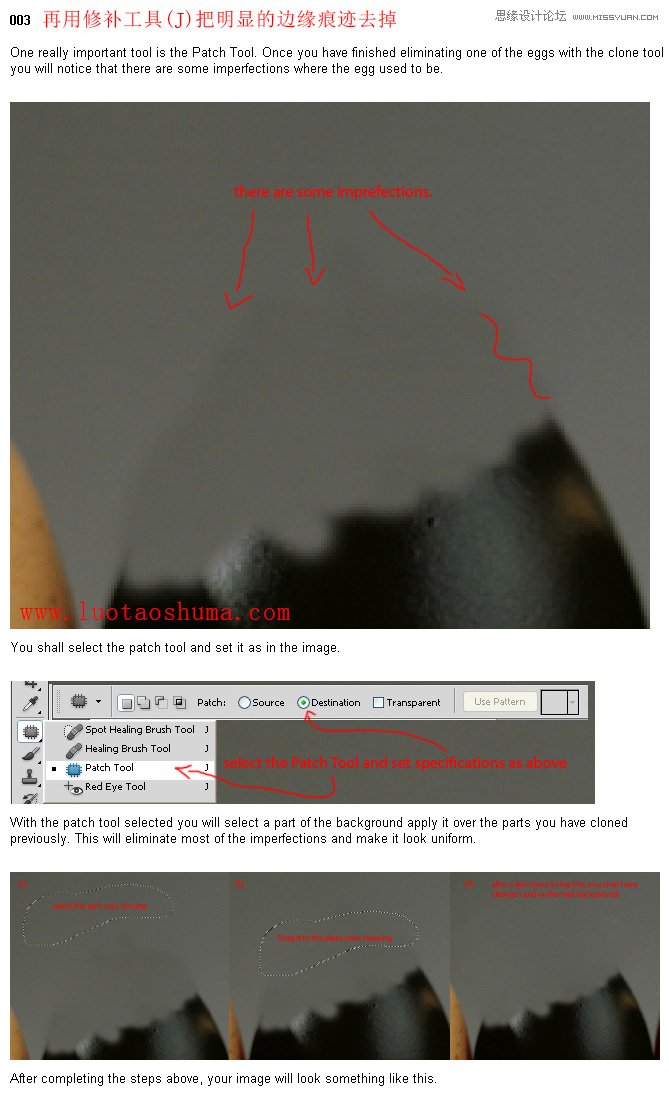
去掉黑色的鸡蛋后,得到这种结果。
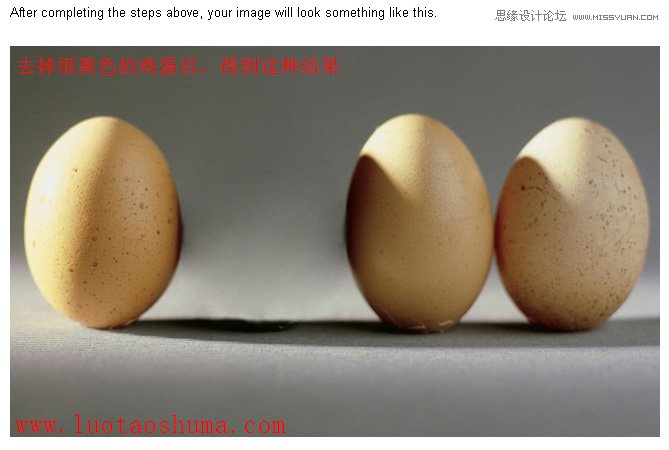
打开一张气泡素材。
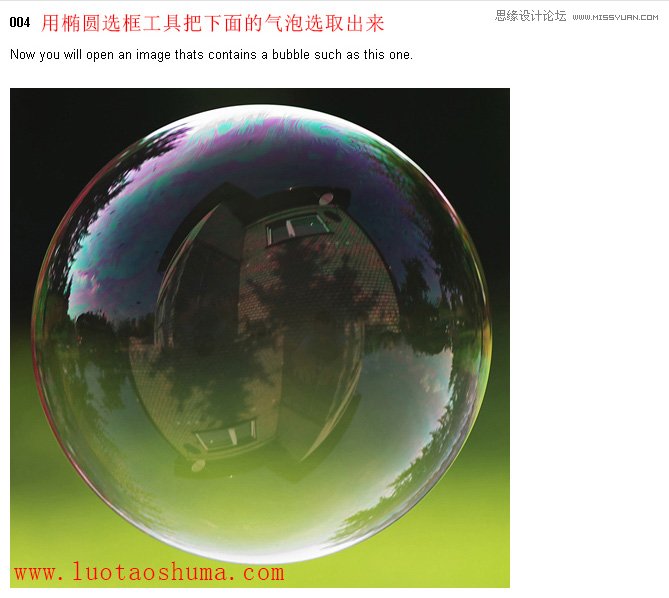
用椭圆选框工具把下面的气泡选取出来。
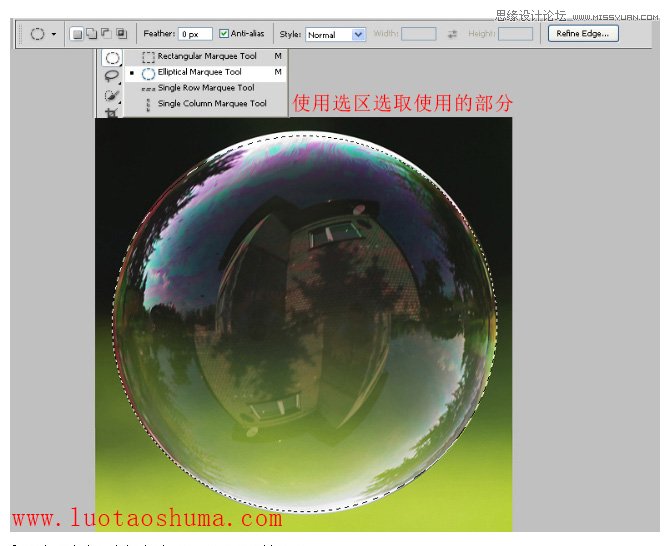
将气泡移动到鸡蛋图片上,放到原来黑色鸡蛋的位置。
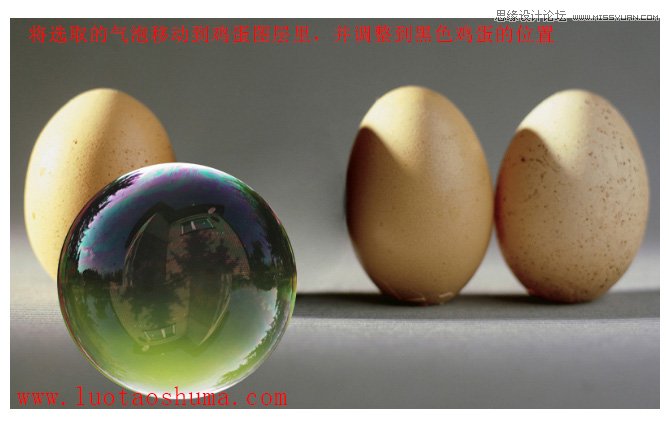
使用去色命令(Ctrl+Shift+U)把气泡去色,并降低不透明度为30%。
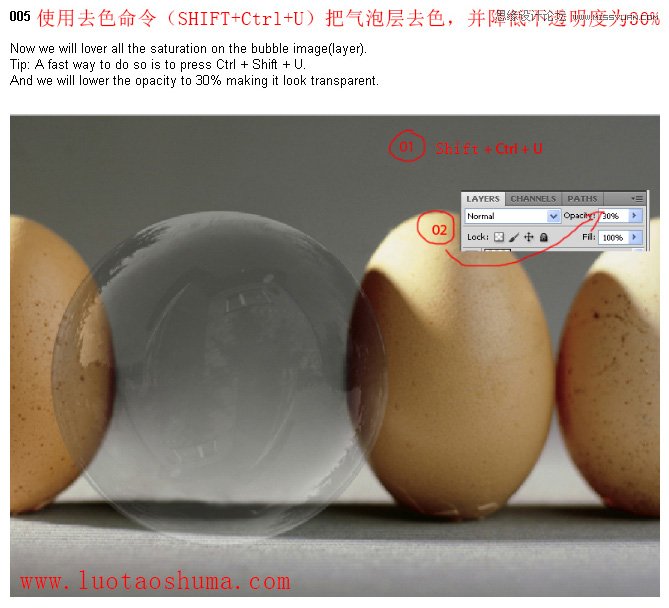
Ctrl+T右键变形,调整它的形状使其接近鸡蛋的形状。

把蛋黄的素材放进去,调整合适位置和大小后,用蒙版去掉多余的部分,并使其过渡自然,混合模式改为:叠加。
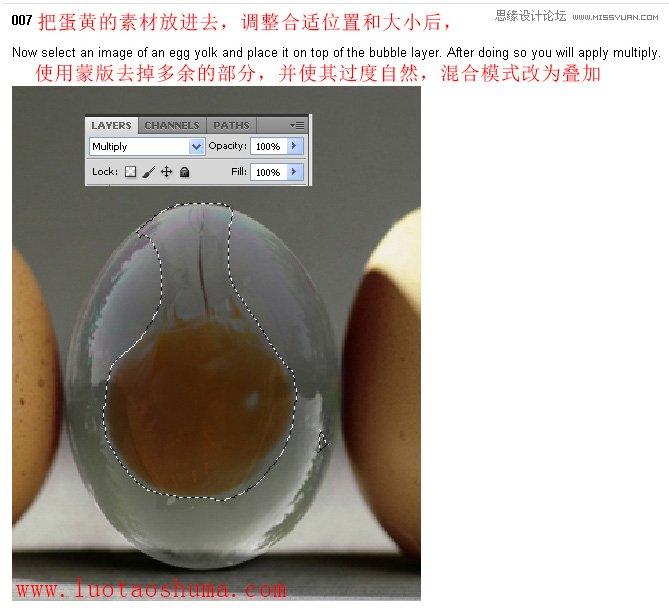
用画笔工具,在鸡蛋顶部涂抹几下亮黄色,混合模式改为:叠加,让其看起来有光亮的效果。

使用渐变工具制作一个粉色到黄的渐变背景,图层模式改为:柔光,使其色彩更有氛围。
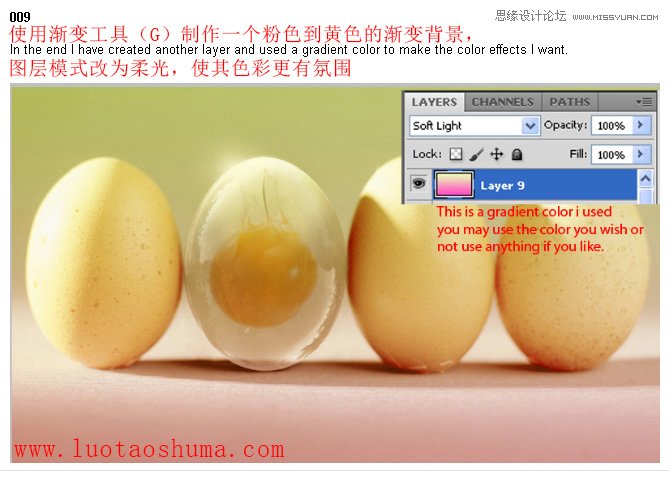
最后调整色彩和亮度,得到最终效果!

来源:http://www.tulaoshi.com/n/20160216/1567537.html
看过《Photoshop打造透明形态的鸡蛋创意合成教程》的人还看了以下文章 更多>>